Как убрать роль у пользователя discord py
Чтобы спасти свою семью Discord от постоянного потока бессмысленных, потенциально приводящих в бешенство уведомлений @everyone от случайных пользователей, было бы полезно узнать, как его отключить. В этой статье я собираюсь научить вас, как это сделать. Если вы владелец сервера или у вас есть права администратора, продолжайте чтение, чтобы узнать, как отключить @everyone на одном канале Discord, а также как отключить его для всего сервера.
Отключить канал @everyone
Как и в случае с большинством вещей на Discord, отключение @everyone только для одного канала невероятно просто. Для начала вам нужно войти в Discord и на сервере, на котором вы хотите отключить @mention.
Если у вас все готово:
- Щелкните правой кнопкой мыши название канала, чтобы открыть всплывающее меню. Обязательно выберите канал, для которого вы хотите отключить упоминание @everyone. Он также должен быть доступен только для чтения, поскольку @everyone недоступен для голосовых каналов.
- В этом меню можно выбрать «Редактировать канал».
- В левом меню перейдите на вкладку «Разрешения».
- В главном окне из списка ролей / участников обязательно выделите @everyone.
- Прокрутите список вниз, пока не найдете раздел «Разрешения для текста». Отключите опцию «Упоминать всех», нажав на красную «X». В любой момент, когда вы захотите включить его, вы включите его, нажав вместо этого зеленую галочку.
- После выбора переключателя в нижней части экрана появится диалоговое окно. Если вы удовлетворены своим решением, нажмите кнопку «Сохранить изменения» для подтверждения.
Если вы хотите отключить @everyone для каких-либо дополнительных ролей, вам нужно будет повторить эту процедуру, убедившись, что вместо этого выделены эти конкретные роли / участники.
Отключить сервер @everyone
Чтобы отключить @everyone для каждого канала на сервере Discord, вам необходимо войти в меню «Настройки сервера». Попасть туда:
- Щелкните левой кнопкой мыши имя сервера и выберите «Настройки сервера» в списке параметров.
- Перейдите вниз к вкладке «Роли» в меню слева.
- Выделите @everyone из раздела Роли / Члены.
- В окне «Роли» перейдите к разделу «Разрешения для текста» и отключите параметр «Упоминать всех».
- Вы увидите всплывающее окно в нижней части экрана, как и при просмотре одного канала. Чтобы подтвердить свой выбор отключить @everyone для сервера, нажмите кнопку Сохранить изменения. Если вы хотите снова включить эту опцию, вернитесь и включите ее снова. Это всегда будет доступно.
Аналогичным образом, если у вас есть другие роли, для которых вы хотите отключить @everyone, выделите соответствующую роль в списке Роли / Участники и переключайте их все по одной до тех пор, пока они не будут выполнены.
Подавление @everyone
Несмотря на то, что вы, возможно, запретили использование упоминания @everyone определенными ролями, вполне вероятно, что вы будете получать раздражающие уведомления всякий раз, когда кто-то пытается его использовать. Вы можете разрешить это на тот случай, если кто-то упомянет о чем-то стоящем, но вы также можете полностью отключить это.
Чтобы подавить @everyone для каждого сервера:
Принимая это решение, вам не нужно подтверждать его кнопкой сохранения. Это автоматически. Подобно любому другому решению, которое я обсуждал, если вы захотите вернуться к предыдущим настройкам, просто отключите его.
Вот и ты. Ни один @everyone не упоминает и не уведомляет, когда кто-то пытается использовать его. Вы также отключили уведомления для @ здесь. В то время как @everyone упоминает, что все пользователи сервера обращаются напрямую, независимо от того, включены они или отключены, @here ориентирован только на тех, кто в данный момент находится в сети. Это может быть таким же раздражающим, как @everyone, так что вы на самом деле убиваете только двух зайцев одним выстрелом.
Телеграм-канал Программист и бизнес.
Каждый день интересные истории, как программист строит бизнес.

Как добавить или удалить роль в Discord? Ответ на этот вопрос ищут многие пользователи популярного игрового мессенджера. Управление правами в Дискорде – процесс несложный, если разобраться, как следует, во всех тонкостях процесса. Давайте рассмотрим детально, что такое полномочия участников, какими они бывают, а также научимся базовым навыкам их управления.
Что такое роль
Дискорд, как и многие другие мессенджеры и приложения для общения, имеет собственные права допуска и различные пользовательские системы. Роли в программе Discord отвечают за список прав и полномочий каждого из участников системы. Сразу после регистрации все участники, за исключением создателя, будет иметь минимальный набор полномочий по умолчанию, при этом при желании роли можно настроить по-своему, добавляя нужные функции. Такое понятие, как функции геймера, можно определить визуально, благодаря особой цветовой маркировке и названиям напротив имен героев чата.
Как добавить роль пользователю
Прежде всего, нужно понимать, что все должностные процессы Discord можно устанавливать как на уровне сервера, так и отдельного канала. Если вам нужно поменять права допуска геймера, убрав или добавив необходимые полномочия, обратите внимание, что разрешения для каждого отдельного канала приоритетнее серверных, поэтому все настройки на уровне чата будут функционировать, даже если для сервера они недоступны.

Добавить роль на сервере можно с помощью таких манипуляций:
- Откройте главное окно приложения, нажмите на значок с тремя полосками и выберите пункт «Настройки сервера».
- Создайте профиль необходимых функций для групп и отдельных игроков. К примеру, вы можете дать кому-то из игроков права администратора, назначить модераторов, отвечающих за чистоту общения, а также определить минимальный набор разрешений для только прибывших игроков. Каждый из таких разделов состоит из названия, допустимых возможностей и списка участников.
- Чтобы сделать на сервере списки полномочий, откройте вкладку с одноименным названием, задайте название профиля, цвет и отметьте галочками нужные полномочия.
- Перейдите к списку участников, кликните под именем пользователя и выберите нужную должность вместо значка «плюс».
Что касается отдельных чатов, то Дискорд выдает должности таким образом. В списке чатов выберите меню настроек, где кликните по пункту «Права доступа». На экране отметьте желаемые пункты, которые можно разрешать или запрещать отдельно для каждого участника.

Как удалить роль у пользователя
Чтоб удалить роль в Discord необходимо кликнуть по значку крестика напротив имени участника. После этого ему можно будет назначить новую должность в чате, либо геймер будет пользоваться настройками, заданными по умолчанию. Если, прежде чем изменять полномочия, вам необходимо просмотреть список пользователей с нужной должностью, напротив «Отображать» выберите @everyone. При желании там же можно отфильтровать геймеров с заданными параметрами.
Управление ролями в мессенджере осуществляется в иерархическом порядке. Обратите внимание, что главный участник чата – администратор. Его нельзя выгнать из беседы, при этом такое положение позволяет обходить многие ограничения и запреты. Права админа следует очень осторожно давать незнакомым людям. Чуть менее важной персоной в чате является помощник или правая рука администратора, которому также доступно немало функций.
Другие вопросы о работе с ролями
Можно ли устанавливать названия ролей в Discord в произвольном порядке? Да, для этого их достаточно перетаскивать сверху вниз по линейке в левой части экрана. При этом те, которые находятся вверху списка, приобретают яркий розовый цвет, а все обозначения выше, чем у вас, окажутся около значка замок у вашего имени.
Помимо стандартных названий, вы можете придумывать прикольные должности в собственном чате, клонировать существующий чат с полным сохранением или частичным переносом полномочий отдельных участников.
Мессенджер Discord – это платформа для общения по играм и иным интересам. Для корректной работы создаваемых каналов и серверов используют дополнительные настройки функционала, которые в некоторых случаях нужно деактивировать. Администраторам полезно знать, как в Дискорде убрать присоединенные к команде Everyone опции. Представленные инструкции несложные, поэтому подходят даже новичкам.
Откройте настройки сервера
Каналы – это созданные участниками программы дополнительные платформы для общения, обмена данными, опытом, документами. Каждый блок настраивается админом самостоятельно.
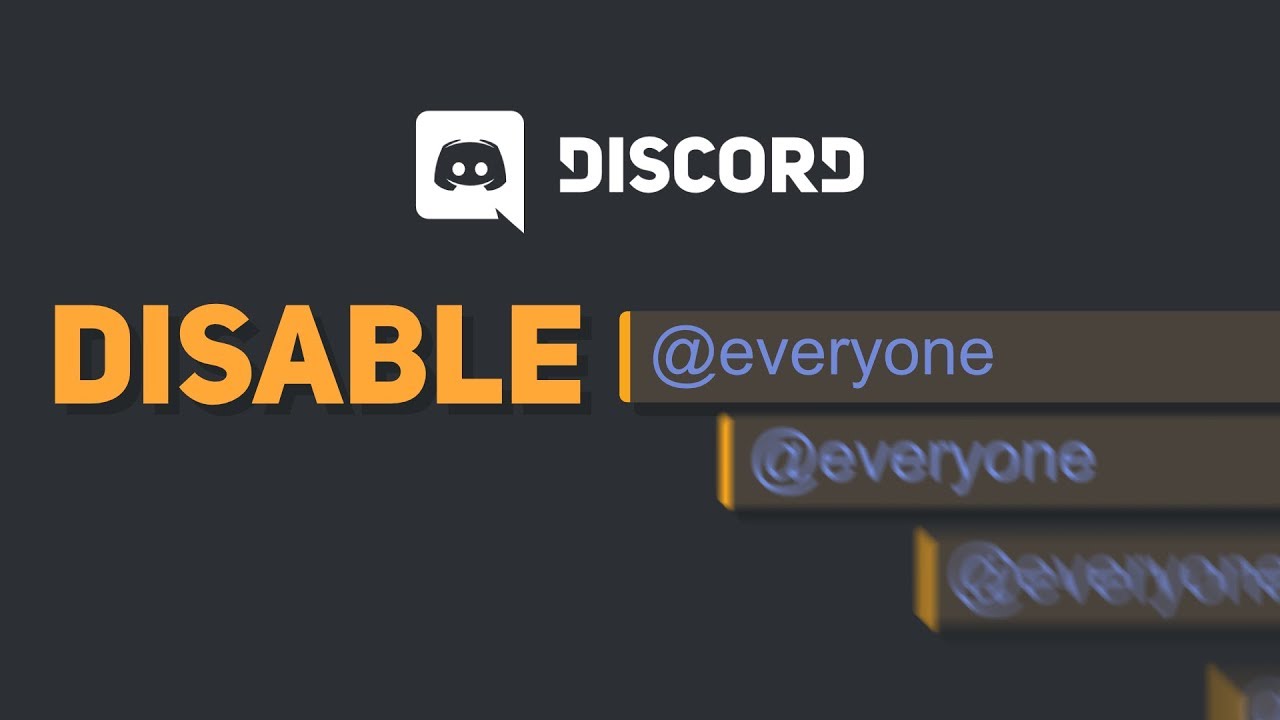
В разделе «Настройки» можно выполнить следующие действия:
- посмотреть информацию, статистику и характеристики по действующему разделу;
- создать или установить роли для участников сообщества;
- произвести интеграцию профилей других социальных сетей.
Доступны и другие функции. Зайти в нужный раздел можно через аккаунт мессенджера Дискорд.

Нажмите на «Роли»
В блоке настроек необходимо открыть нужный пункт:
- кликнуть по наименованию правой клавишей мышки, чтобы получить доступ к всплывающему меню;
- выбрать раздел «Изменить канал» (на английском «Mute general»);
- перейти к пункту «Разрешения» (или «Permissions»).
После этого в дополнительном окне откроется список действующих функциональных назначений, которые можно менять, удалять, корректировать.

Найдите @everyone
В списке, который будет отображен на мониторе, необходимо выбрать одноименную роль. Необходимый вариант будет отмечен символом «@». Чтобы начать работу с пунктом, его нужно выделить – нажать однократно левой кнопкой мышки. Справа раскроется список возможных действий.
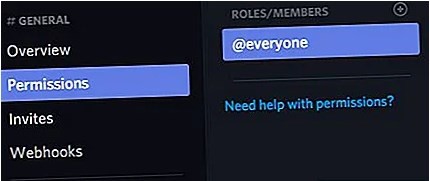
Отключение «Упоминания роли» и сохранение изменений
Чтобы удалить функционал, требуется найти символ «Х» в открытом перечне возможных корректировок. Настройка располагается в четвертой строке, нужная строка обозначается пунктом «Упоминать всех». После этого на мониторе персонального устройства появится отдельное окно, где потребуется подтвердить операцию деактивации. Если все в порядке, нужно нажать «Сохранить».

Снять функцию отправки уведомлений в указанном режиме можно через настройки аккаунта Дискорда. Если потребуется вернуть команду, требуется выполнить те же действия, но на последнем этапе выбрать галочку зеленого цвета.

Discord — один из популярных мессенджеров для удалённой работы. У него простой интерфейс и широкий набор бесплатных функций. Но одно из главных преимуществ дискорда — возможность добавлять ботов для решения разнообразных задач: от проигрывания музыки до модерации чатов. Рассказываем, что умеют делать боты в дискорде, как их установить и сколько они стоят.
Зачем вообще нужны боты в дискорде
Бот – программа, созданная, чтобы решать однотипные и повторяемые задачи по заданному алгоритму. Боты в Discord выполняют рутинные задачи, причём их скорость обработки операций существенно выше человеческой.
Что делают боты в дискорде:
Разберём, какие именно боты решают перечисленные задачи.
Ежедневные советы от диджитал-наставника Checkroi прямо в твоем телеграме!Музыкальные боты
Музыкальные боты позволяют проигрывать разные треки на серверах в дискорде. Вы создаёте сервер, добавляете участников, а затем подключаете к нему помощника. Он воспроизводит песни в указанной вами последовательности, может регулировать громкость воспроизведения, делать паузы между треками и др.
Долгое время самым популярным музыкальным был Rhythm, но 15 сентября 2021 года Discord запретил его использование по требованию YouTube. Мы предлагаем альтернативы, которые не уступают заблокированному боту.
MoscowMusic
MoscowMusic — музыкальный бот на русском языке с оригинальным дизайном.

MoscowMusic не требует настройки. Его основная команда – /m!help — она даёт быстрый доступ к документации и краткому описанию остальных команд.
- запускать проигрывание песен;
- вызывать поиск песен на ютубе;
- показывать очередь песен, находить подробную информацию по той, что играет в данный момент;
- управлять эфиром: ставить песни на паузу, возобновлять проигрывание, перемешивать очередь воспроизведения;
- включать и отключать DJ-режим.
Особенность . Основное преимущество — гибкий код. Это позволяет техподдержке контролировать ход работы и обеспечивать стабильность.
FredBoat
FredBoat — музыкальный бот, который проигрывает в дискорде музыку в хорошем качестве.

FredBoat прост в использовании и не требует особой настройки. Он предлагает много интеграций с другими сервисами вроде YouTube, SoundCloud, Bandcamp, Twitch, Vimeo, Mixer или Spotify. FredBoat также поддерживает плейлисты и прямые трансляции.
По умолчанию он работает на английском, но команда /lang позволяет менять язык в своём сервере. Так, чтобы изменить язык на французский, введите: /lang fr_FR
- искать песни на ютубе и саундклауд;
- перемешивать и повторять песни из плейлиста;
- ограничивать и блокировать тех, кто рассылает спам;
- менять очередь воспроизведения треков.
Особенности . Иногда FredBoat заикается — это происходит из-за большой нагрузки, особенно в выходные дни. Также он не позволяет воспроизводить видеоролики на ютубе, которые заблокированы в США. Если вы не используете бота слишком долго, он автоматически покидает голосовой канал. Это позволяет повысить его производительность.
Lacuna
Lacuna – улучшает функциональность сервера. Предлагает простые команды с понятным описанием.

Особенности . Проявляйте активность на сервере, зарабатывайте опыт и получайте награды. Проводите соревнование с другими пользователя в борьбе за почётное место в таблице лидеров.
ProBot
ProBot — многофункциональный бот для модерирования и администрирования. Поддерживает разные языки, в том числе русский.

Особенности. Есть два тарифа: основной и премиум. Основной тариф позволяет воспроизводить музыку и регулировать громкость, проводить разблокировку заблокированных пользователей. Тариф «Премиум» включает все перечисленные функции, а также позволяет менять имя и аватар ProBot вашего сервера.
Стоимость . Стоимость основного тарифа – 2,5$ в месяц или 24,99$ в года. Стоимость 9,99$ в месяц или 79,99$ в год.
Голосования
В дискорде нет функции для создания опросов и голосований. Но если вы хотите узнать мнение участников чата по какому-то вопросу, воспользуйтесь специальным ботом.
Simple Poll
Simple Poll — бесплатный бот для создания опросов в Discord. Умеет выполнять всего одну команду: /poll.

Если хотите задать вопрос с несколькими ответами — от одного до десяти, команду прописывайте так: /poll «Вам нравится Simple Poll? » «Очень нравится», «Нравится», «Пойдёт», «Не очень», «Совсем не нравится»
Если хотите задать вопрос, где можно ответить только «да» или «нет», так: /poll «Вам нравится Simple Poll? »
Обратите внимание: вопросы и ответы к ним всегда пишутся в кавычках.
Особенности . Аватар Simple Poll означает четыре варианта ответа, каждый обозначает разное количество голосов.
Easy Poll
Easy Pool — помогает проводить опросы разной сложности. Вы сможете проводить простые опросы, где участники выбирают только «Да» или «Нет», или сложные — где разрешается указать до 20 вариантов ответа.

Easy Pool умеет :
- проводить опросы неограниченные по времени – команда /pollPoll;
- проводить опросы с ограничением по времени – команда /timepollPoll;
- закрывать опросы, чтобы участники больше не могли голосовать – команда /closepollPoll.
Стоимость . Есть тариф Premium – 3$ в месяц. На нём вам доступны все возможности бесплатного тарифа, а также премиум-поддержка.
Распределение ролей
Роль в дискорде — это определённый набор разрешений на сервере. В дискорде есть 31 разрешение и все они подразделяются на группы:
Боты в дискорде позволяют автоматически присваивать участникам сервера определённые роли.
Dyno – настраиваемый бот с простой и интуитивно понятной веб-панелью управления. Дополнен модулем Autoroles, который состоит из двух частей: Autoroles и Joinable Ranks.
- Autoroles позволяет автоматически назначать и удалять роль после того, как участник присоединится к вашему серверу – либо сразу, либо по истечению определённого промежутка времени.
- Joinable Ranks позволяет создавать роли на сервере, к которым пользователи могут присоединиться через команду /?rank
Особенности . На бесплатном тарифе доступны максимум три роли. Премиум-тариф предлагает более высокую скорость работы и неограниченное количество ролей.
Стоимость . Есть несколько премиум-планов. Premium 1x – $4.99 в месяц для одного сервера. Premium 3x – $11.99 в месяц для трёх серверов. Premium 5x – $14.99 в месяц для пяти серверов.
Yui – один из популярных ботов для модерации и распределения ролей. Изначально задумывался как музыкальный, но постепенно его функционал расширялся. Всего умеет выполнять более 200 команд. С их полным списком вы можете познакомиться с помощью команды y/help.

- выдавать роли пользователям;
- забирать роли у пользователей;
- выдавать и убирать предупреждения;
- вести статистику пользователей;
- выявлять топ-10 лучших пользователей по рангам;
- банить пользователей на сервере.
Особенности . Есть внутренняя система валюты – Юики. Вы можете играть в слоты на Юики, а потом покупать на них роли.
Переводчики
Mr Translate

Стоимость . Есть премиум-тариф – 5$ в месяц. Дополнительно доступны 400 000 символов для Azure и премиум поддержка.
RitaBot
RitaBot — бесплатный переводчик, который помогает преодолеть языковой барьер миллионам пользователей дискорда. Есть автоматический перевод каналов, реакцию на флажки и пользовательские переводы.

Особенности . Для корректной работы бота, убедитесь, что дали ему необходимые разрешения: на чтение, на запись, на отправку уведомлений и др.
Многофункциональные боты
Многофункциональные боты берут на себя решение почти всех рутинных задач: приветствуют новых участников, назначают роли пользователям, блокируют спам. Они помогают разгрузить модераторов и улучшить пользовательский опыт. Обычно предлагают набор стандартных готовых команд, но, если их недостаточно — создавайте свои.
Наиболее популярные и простые в настройке многофункциональные помощники: MEE6, JuniperBot и Tatsumaki. Рассмотрим их более подробно.
MEE6 — многофункциональный бот с главным меню на русском языке.

Стоимость. Есть бесплатная базовая версия, а есть платные: от 11,95$ до 49,99$ за год.
Tatsumaki
Tatsumaki переводится как «Торнадо» – имя главной героини аниме «Ванпанчмен». По легенде девушка обладала разрушительной силой, могла моментально разрезать врага на части. Названный в честь неё бот Tatsumaki может похвастаться не меньшей мощью. Он предлагает множество функций, которые решают разные задачи: от проведения опросов до ввода внутренней валюты.

- Уровни и репутация . Начисляет баллы пользователям, повышает их персональный статус и полномочия в группе. Вводит рейтинговую систему, которая позволяет участвовать в голосованиях.
- Валюта и персональные параметры . Имеет внутреннюю валюту и экономику. Участники могут обмениваться валютой и покупать Tatsugochi капсулы, а также играть в казино.
- RSS-каналы . Есть возможность оформить подписку на RSS-каналы любого портала, запустить фильтрацию новостей.
- Голосования . Проводит опросы и голосования. Устраивает лотереи с последующим выявлением победителей.
- Напоминания . Отправляет персональные напоминания со сроком актуальности до 7 дней – их отправку вы настраиваете с помощью команд.
JuniperBot
JuniperBot — многофункциональный бот, который поддерживается русский и английский язык. Все инструменты настраиваются в удобной панели управления на сайте, поэтому вам не нужно мучиться с командами.

Основное преимущество – хорошо структурированная и интуитивно понятная панель управления. Вам не придётся тратить много времени, чтобы разобраться, как работать с ботом.
Как установить бота на сервер
Принцип добавления ботов на сервер одинаков. Рассмотрим, как добавить бота на сервер на примере JuniperBot.




После этого вы сможете начать настраивать нужные команды. При добавлении бота автоматически выбираются все права, которые необходимы для его корректной работы.
Коротко о главном
Боты — незаменимые помощники для решения рутинных задач. Они помогут сэкономить время и повысить эффективность управления сервером. Есть боты, которые выполняют только одну функцию, например, создают опросы. А есть и мультифункциональные — они решают сразу несколько задач, и как настоящие менеджеры берут на себя контроль за действиями участников.
Если вы начали искать бота для дискорда, но так и не нашли подходящего, можете сделать своего. Вот подборка курсов на Python , которые позволят освоить азы программирования и создать универсального бота-помощника под ваши задачи
Читайте также:


